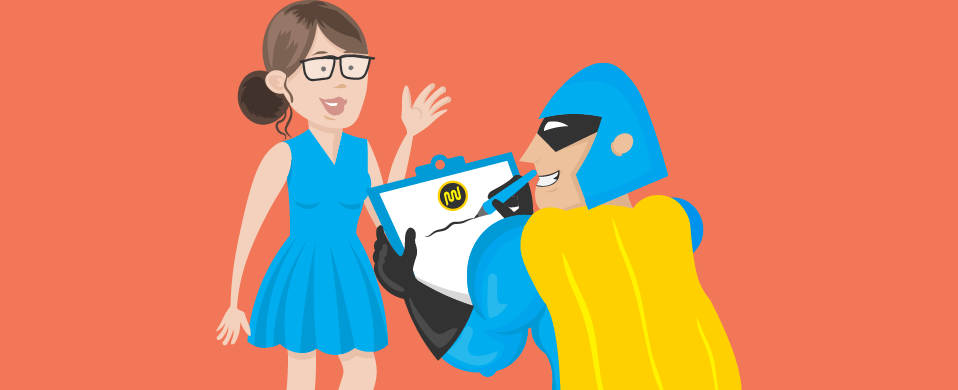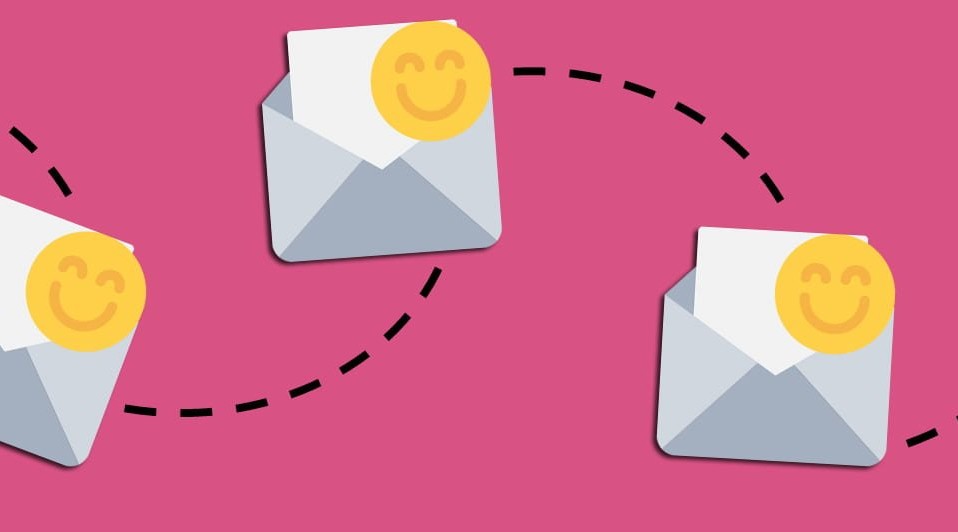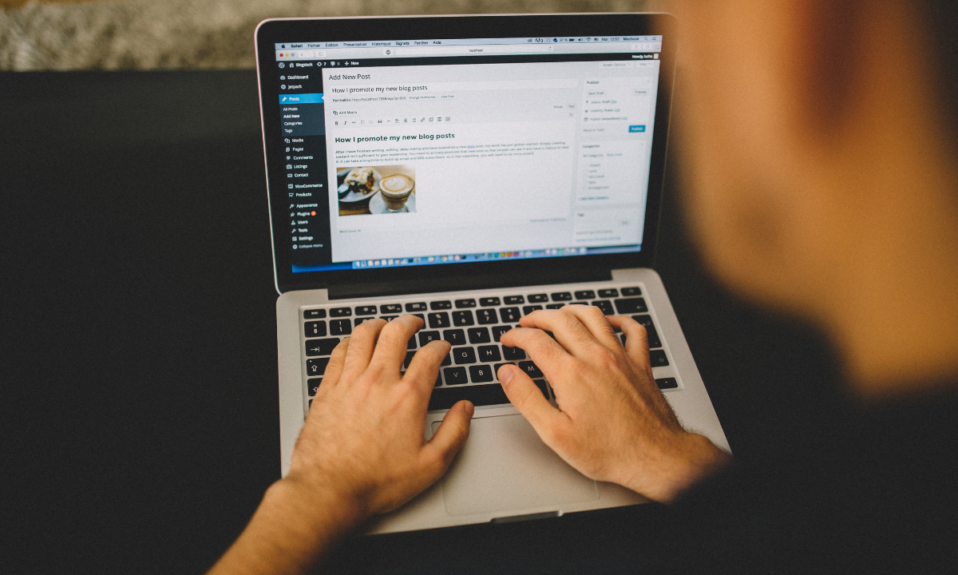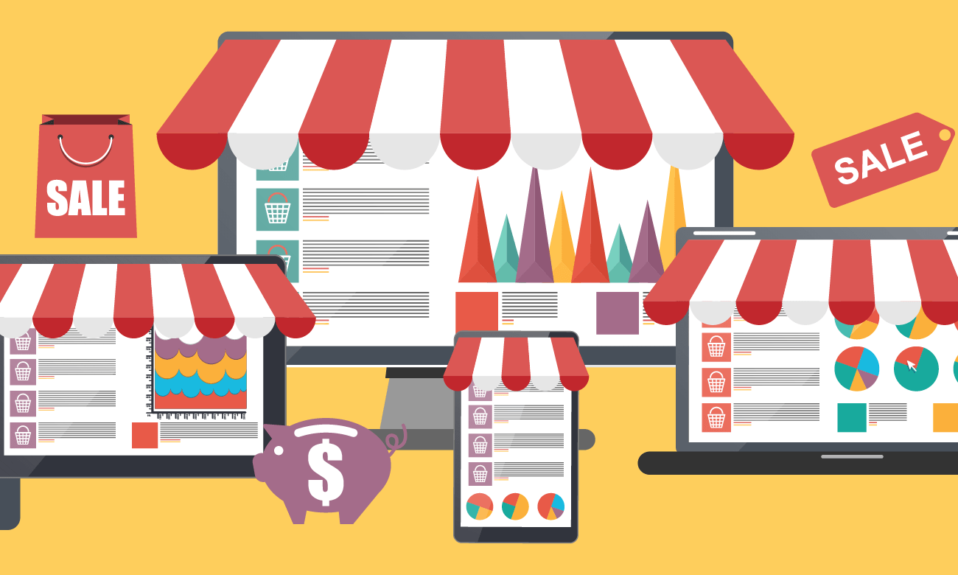
W tym poście pomożemy Ci założyć sklep, a nawet sieć sklepów internetowych, w mniej niż 10 minut. Czy wiesz, że e-commerce może być tak prosty?
Szczerze mówiąc, konfigurowanie prawie wszystkiego w WordPress może być często wykonywane w ciągu 10 minut podczas korzystania z wtyczek. Zainstaluj. Aktywuj. Załatwione. Poniżej 10 minut.
Ponieważ jest to WordPress, ten sam proces instalacji wtyczki używany do rozszerzenia małej funkcji małego bloga może być użyty do założenia dużej sieci sklepów internetowych w sieci wielostanowiskowej. Wszystko co musisz zrobić to:
- Zacznij od działającej instalacji WordPress Multisite.
- Dodaj wtyczkę eCommerce.
- Aktywuj wtyczkę w całej sieci.
- Skonfiguruj ustawienia swojego sklepu
- Dodaj produkty.
Stanie się kolejnym potentatem e-commerce, takim jak Jeff Bezos, Jack Ma lub Sophia Amoruso, jest naprawdę tak proste!
Aby pokazać, jak to jest proste, przeprowadzę Cię przez kroki, jak ustawić sieć sklepów w WordPress Multisite w mniej niż dziesięć minut.

Krok 1-Zainstaluj WordPress Multisite
Pierwszym krokiem jest rozpoczęcie pracującej instalacji WordPress Multisite.
Jeśli hostujesz swoją sieć sklepów eCommerce na dedykowanym hostingu WPMU DEV WordPress, możesz dołączyć ten krok do swojego wyzwania 10-minutowego. Właśnie skonfigurowałem sieć demonstracyjną WordPress dla tego samouczka na temat hostingu WPMU DEV i dosłownie Zajęło mi to mniej niż 30 sekund, aby przejść od koncepcji do instalacji Multisite (i również z obsługą SSL, co jest absolutną koniecznością, jeśli planujesz sprzedawać cokolwiek online.)
Z bloga WordPress do sieci WPMU w niecałe 30 sekund!
Jeśli planujesz skonfigurować WordPress multisite na innym środowisku hostingowym, może to potrwać trochę dłużej, więc nie licz go jako część swoich minut 10;) (Bezwstydna wtyczka: Powodem, dla którego instalacje WPMU na WPMU DEV hosting są tak błyskawiczne i bezproblemowe, jest to, że Multisite z tego jesteśmy znani. Hostujemy miliony witryn edukacyjnych i blogów na naszych” siostrzanych ” stronach CampusPress i Edublogs. Nie tylko udoskonaliliśmy sztukę instalowania sieci wielostanowiskowych, ale nawet postawiliśmy na to naszą nazwę!)
Jeśli potrzebujesz pomocy w tym kroku, sprawdź nasz przewodnik, Jak skonfigurować WordPress Multisite. Ponadto, jeśli potrzebujesz pomocy w budowaniu sklepu internetowego, zapoznaj się z naszym kompleksowym przewodnikiem dotyczącym planowania sklepu eCommerce z WordPress.
Krok 2-Dodaj wtyczkę eCommerce
Po skonfigurowaniu instalacji wielostanowiskowej następnym krokiem jest zainstalowanie wtyczki eCommerce.
W tym przykładzie użyjemy WooCommerce. możesz użyć dowolnej wtyczki WordPress eCommerce, którą wolisz.
Ok … gotowy do zainstalowania eCommerce na WordPress Multisite? Uruchom swój zegar … teraz!
Najpierw zaloguj się do witryny WordPress, a następnie przejdź do moje witryny > Administrator sieci > wtyczki …

Stąd Proces jest taki sam jak instalowanie dowolnej innej wtyczki WordPress za pośrednictwem Pulpitu nawigacyjnego.
Kliknij Dodaj Nowy …
://wpmudev.com/blog/wp-content/uploads/2010/01/mu-plugins-add-new.png” alt=” Multisite Plugins Add New”width=” 600″height =” 363 ” />kliknij Dodaj nowy, aby dodać nową wtyczkę.
Wyszukaj wtyczkę eCommerce za pomocą pola wyszukiwania lub prześlij pliki wtyczki za pomocą przycisku “Prześlij wtyczkę”.
Gdy instalujemy WooCommerce, znajdź wtyczkę i kliknij Zainstaluj teraz …

Krok 3-Aktywuj Wtyczkę W Całej Sieci
Podczas instalowania wtyczek za pośrednictwem interfejsu administratora sieci zobaczysz przycisk “Aktywuj sieć”. Kliknij ten przycisk, aby aktywować wtyczkę eCommerce w całej sieci witryn.

Wszystkie witryny w sieci powinny być teraz włączone eCommerce. Aby sprawdzić, czy wtyczka została poprawnie zainstalowana i aktywowana, przejdź do witryny > wszystkie witryny, a następnie wybierz dowolną witrynę i kliknij link odwiedź…

Witryna powinna być obsługiwana przez e-commerce i działać.

Ok … Zatrzymaj zegar! Jak ci poszło? Masz teraz skonfigurowany e-commerce w sieci Multisite!
Kroki 4 i 5 to po prostu konfigurowanie ustawień Sklepu i dodawanie produktów, tak samo jak w przypadku konfigurowania sklepu internetowego na pojedynczej instalacji WordPress.
Stwórz własną sieć sklepów Premium Hosted z WooCommerce Multisite
Czy rozważałeś utworzenie witryn e-commerce dla swoich klientów, prowadzenie wielu sklepów internetowych samodzielnie, a nawet założenie niszowego rynku dla dostawców internetowych, takich jak Etsy, którym można łatwo zarządzać z jednej instalacji WordPress? Jeśli tak, włączenie e-commerce w sieci WordPress może być rozwiązaniem, którego szukasz.
Jeśli aktywujesz sieć eCommerce za pomocą wielu witryn, będziesz mógł zbudować społeczność sklepów sieciowych, każdy z osobnymi loginami, produktami, bramkami płatności i ustawieniami. Z odrobiną poprawek możesz użyć głównej witryny bloga jako agregatu wszystkich swoich sklepów z polecanymi nowymi produktami wybranymi spośród sklepów w taki sam sposób, w jaki możesz zamieszczać posty z różnych blogów.
Możliwości są nieograniczone. Możesz połączyć to z płatnymi witrynami członkowskimi, aby uruchomić witryny multivendor, zbudować firmę hostingową zapewniającą e-commerce i wsparcie lub uruchomić własną sieć witryn Premium hosted store.
Niezależnie od tego, czy planujesz skonfigurować witryny e-commerce dla swoich klientów, czy prowadzić wiele sklepów internetowych samodzielnie za pomocą wielu witryn, upewnij się, że hostujesz w firmie, która nie tylko specjalizuje się w WordPress, ale ma również doświadczenie w hostingu sieci wielostanowiskowych wszystkich rozmiarów.
Tagi: